Ainda que existam muitos outros serviços do gênero, o Twitch.tv é de fato a plataforma mais popular quando o assunto é streaming ao vivo de gameplays. O site é frequentemente usado por jogadores que desejam transmitir sua performance principalmente em jogos online como League of Legends, Dota 2 e World of Warcraft, sendo empregado até mesmo em muitos torneios oficiais.
O que muita gente não sabe é que existe uma forma bastante simples de assistir aos seus streams prediletos sem precisar sequer abrir seu navegador. Através de um utilitário leve e gratuito, você conseguirá usar o Twitch no clássico reprodutor de mídias Media Player Classic diretamente pelo desktop. Por usar a estrutura do MP-HC, o truque que ensinaremos a seguir funciona em todas as edições modernas do Windows (XP SP3, Vista, 7, 8 e 8.1).
Antes de iniciar este tutorial, certifique-se de que você possui o Media Player Classic instalado em seu computador. No geral, as pessoas têm o costume de obtê-lo através do respeitado pacote de codecs K-Lite Codec Pack, mas você também pode baixá-lo sozinho em seu site oficial (acesse-o e clique no botão “Download Now!”).
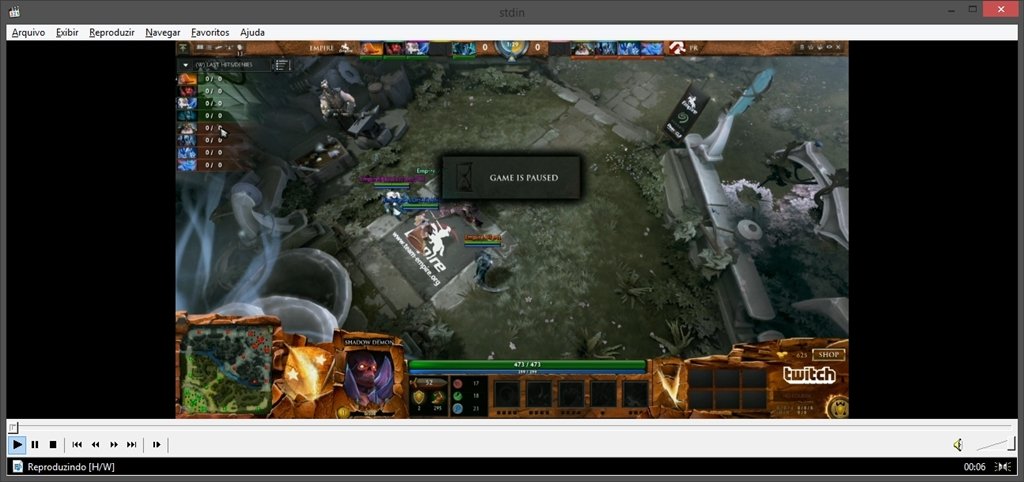
Olha mãe, sem o browser!
O grande responsável pela mágica que vamos fazer aqui é o Tardsplaya, uma ferramenta que faz a ponte entre o MPC e os servidores do Twitch. Para baixá-lo, clique neste link. O programa vem compactado e é necessário usar um software específico (como o WinRAR) para extrair seus documentos. Após fazer isso, clique no executável Tardsplaya.exe para iniciar o software (ele não precisa ser instalado em seu computador, sendo um utilitário portátil).
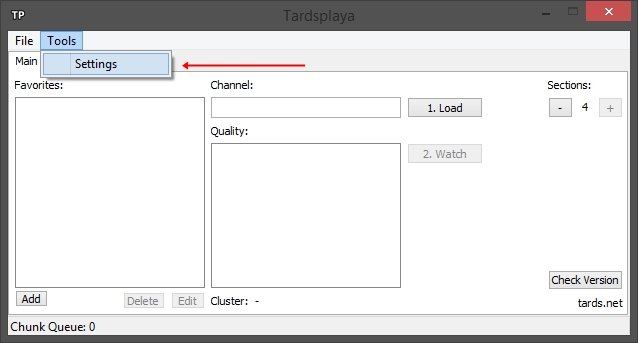
Como exemplificado na imagem acima, passe o mouse na palavra “Tools” para revelar a opção “Settings” e clique nela. A janela de configurações do Tardsplaya será aberta. No campo “Player Path” você precisa indicar o diretório do disco rígido no qual o Media Player Classic foi previamente instalado. Como você pode ver na imagem abaixo, no nosso caso, o caminho ficou C:\Program Files\MPC-HC\mpc-hc64.exe, mas isso pode mudar de acordo com sua máquina.
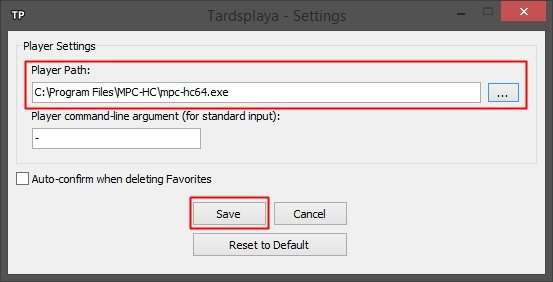
Após indicar o diretório, clique em “Save” para salvar essas configurações. Ao voltar para a interface inicial do Tardsplaya, clique no botão “Add” para adicionar um canal. No popup que se abre, escreva o nome do canal/perfil em questão. Repita a operação até cadastrar todos os canais que você deseja manter guardados.
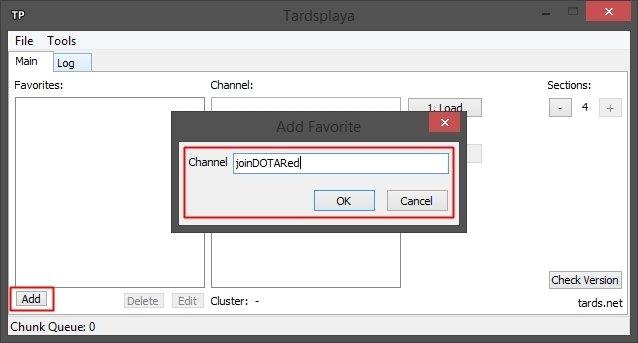
Em seguida, dê dois cliques em um dos canais registrados e clique em “Load” para carregá-lo. No campo “Quality”, selecione a qualidade que você deseja para o streaming (geralmente há cinco opções: “Source”, “High”, “Medium”, “Low” e “Mobile”). Por fim, clique em “Watch” para abrir o Media Player Classic e iniciar a reprodução do canal selecionado.
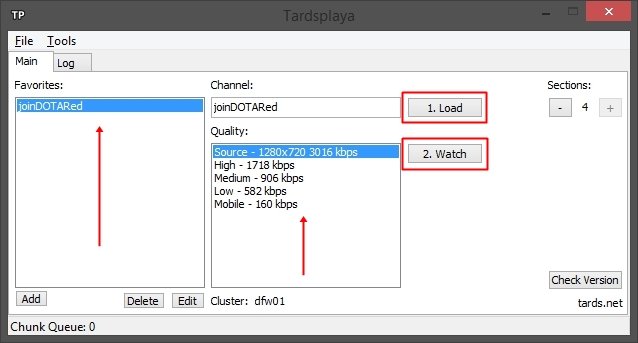
Caso não funcione, feche o MPC, reinicie o Tardsplaya e execute novamente o canal em questão, mas desta vez selecione uma qualidade menor: pode ser que a sua conexão não seja veloz o suficiente para lidar com o nível anteriormente escolhido.
Categorias


























